Creare canali nel team della classe per organizzare gli studenti in modo che collaborino a progetti di gruppo. È possibile creare fino a 100 canali per ogni team.
Tutti gli studenti nel team di classe possono visualizzare i canali del team. Invii una notifica agli studenti a cui vuoi lavorare in ognuno di essi. Usare le schede File, Conversazioni e Note in ogni canale per organizzare la collaborazione di gruppo.
-
Passare a un team di classe, quindi selezionare l'icona Altre opzioni

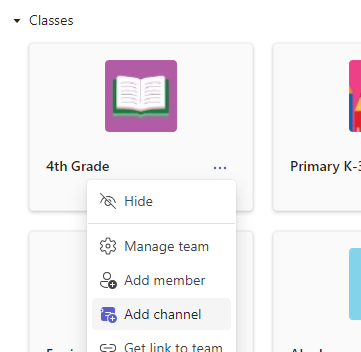
-
Selezionare Aggiungi canale.
-
Assegnare un nome al nuovo canale e aggiungere una descrizione.
-
Selezionare Aggiungi.
-
Tutti i membri del team hanno automaticamente accesso a tutti i canali del team. Usare la menzione con @ nel nuovo canale per invitare gli studenti a partecipare.
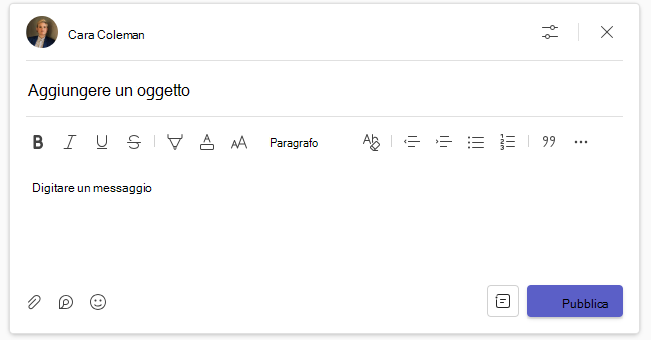
Collaborare con le schede File, Conversazioni e Note
Gli studenti possono collaborare in vari modi all'interno di un canale.
-
Usare la scheda Conversazioni per discutere di un argomento e allegare risorse.
-
Interagire con i file. Creare nuovi file nella scheda File o caricare dal proprio computer o da SharePoint i file che si vuole vengano usati dai membri del gruppo. Anche i file allegati in Conversazioni verranno visualizzati qui.
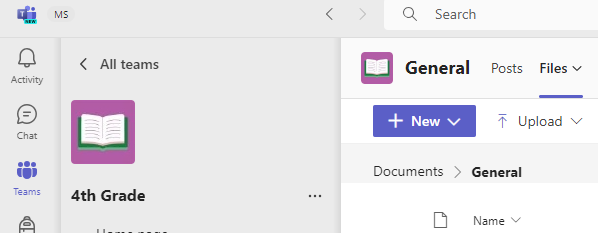
Solo i docenti hanno l'autorizzazione per aggiungere allegati nei team della classe.
-
La scheda Note può essere modificata da più studenti contemporaneamente. Usare gli strumenti inclusi per digitare, disegnare o inserire immagini e collegamenti. Gli studenti possono aggiungere altre pagine alle note con l'icona Aggiungi una scheda

Aggiungere risorse di siti Web
Selezionare l'icona per l'aggiunta di una scheda










